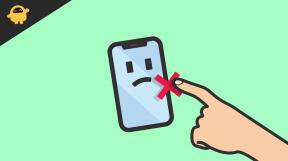LG Ultragear puudub signaal, kuidas seda parandada
Varia / / August 23, 2022
LG toodab valdkonna parimaid kuvapaneele, olgu see siis telerite või monitoride jaoks. Nende monitorid on teadaolevalt usaldusväärsed ja paljud soovitavad neid. LG Ultrageari seeria toodab suurepäraseid mängumonitore, mida armastavad mängijad üle kogu maailma. LG tunnuslause on "Life's Good", kuid sõnum "No Signal" monitoril, kui olete intensiivse mängu tuju, on kõike muud kui hea. Leiame mõned viisid probleemi lahendamiseks ja hüppame otse tagasi mängude virtuaalsesse maailma.

Lehekülje sisu
- Miks monitor ei näita signaali?
-
Kuidas parandada LG Ultrageari signaali puudumist?
- Parandus 1: kontrollige arvuti toiteallikat
- Parandus 2: taaskäivitage monitor
- 3. lahendus: kontrollige kaablite ühendusprobleeme
- Parandus 4: valige õige sisestusrežiim
- Parandus 5: eemaldage ja sisestage uuesti RAM-pulgad
- Parandus 6: lähtestage BIOS
- Parandus 7: kontrollige kuvadraiveri või ühilduvusprobleeme
- Parandus 8: käivitage turvarežiimis
- Järeldus
Miks monitor ei näita signaali?
Noh, kuna monitor näitab signaali puudumise teadet, peaks teie LG Ultrageari paneel olema korras. Põhjuseks võib olla arvuti vale toiteallikas või ühendamiseks kasutatud ühildumatud kaablid, monitori valed sätted või vale sisendi valik. Kuigi paneel töötab, võib monitoril olla muid riistvaraprobleeme, eriti sisendportides. Samuti võib see väga hästi või tõenäolisemalt olla arvuti riistvara põhjustatud probleem.
Kuidas parandada LG Ultrageari signaali puudumist?
Parandus 1: kontrollige arvuti toiteallikat
Kõigepealt peate veenduma, et arvuti on sisse lülitatud. Kui te pole seda veel teinud, kontrollige järgmist:
- Teie arvuti on ühendatud seinavooluvõrku ja lüliti on sisse lülitatud.
- Seinatoite katkemise korral proovige arvuti ühendamiseks kasutada teist pistikupesa.
- Lülitage arvuti uuesti sisse.
Kui olete nüüd kindel, et arvuti on sisse lülitatud, ja saate ikka signaali No Signal, vaadake järgmisi samme.
Parandus 2: taaskäivitage monitor
Kuigi see on lihtne lahendus, võib see mõnikord abiks olla. Seega, kui te pole proovinud lahti ühendada ja uuesti sisse lülitada. Te peate:
Reklaamid
- Lülitage monitor välja.
- Ühendage toitekaablid lahti ja oodake mõnda aega.
- Ühendage see tagasi ja lülitage see uuesti sisse.
3. lahendus: kontrollige kaablite ühendusprobleeme
Kontrollisime toiteallikat ja arvuti on korralikult ühendatud. Nüüd kontrollime neid kahte ühendavaid kaableid. On tavaline, et kaablid kaotavad pärast korduvat kasutamist haarde.
Leidke monitori tagaküljelt ühendatud kaablid. Kontrollige põhjalikult ühendatud kaableid.
- Veenduge, et juhtmed oleksid kindlalt ühendatud ja oleksid kindlalt üleval.
- Ühendage ekraanikaabel lahti ja ühendage see uuesti.
- Kontrollige, kas juhtmetel pole nähtavaid kahjustusi. Kui teil on saadaval mõni muu juhe, võite ühendada ühendamiseks kasutada ka teistsugust juhet.
- Proovige kasutada teist ühendusrežiimi. Näiteks kui kasutate HDMI-d, võite proovida DP-kaabliga ja vastupidi.
- Soovitatav on mitte kasutada DVI-HDMI/kuvapordi kaablit, kuna see võib põhjustada ühilduvusprobleeme.
- Proovige kasutada HDMI-logoga sertifitseeritud kaablit. Kui te ei kasuta sertifitseeritud HDMI-kaablit, ei pruugita ekraani kuvada või võidakse kuvada teade "Signaali puudub".
- Veenduge, et kasutate tootega kaasas olevat DisplayPort-kaablit. Kui arvuti DP-versiooniga on ühilduvusprobleeme, võib video puududa.
- Kui teie arvutil on sisseehitatud GPU, ühendage kaabel kindlasti arvuti graafikakaardi pistikupessa.
-
LG soovitab kasutada järgmist tüüpi HDMI-kaableid:
- Kiire HDMI®/TM-kaabel.
- Kiire HDMI®/TM-kaabel Ethernetiga.
Parandus 4: valige õige sisestusrežiim
Ultrageari monitorid ei pruugi sisendrežiimi automaatselt välja selgitada, mis võib probleemi põhjustada. Saate sisendi sätteid käsitsi muuta monitori sätete menüüst.
Ultrageari monitori sisendseadete muutmiseks tehke järgmist.
Reklaamid
- Leidke monitori allosas olev juhtkangi nupp.
- Peamenüü aktiveerimiseks vajutage juhtkangi nuppu.
- Saate muuta valikuid, liigutades juhtkangi üles/alla või vasakule/paremale.
- Valige oma toote jaoks õige sisestusrežiim.
Oma konkreetse mudeli konfiguratsioonivalikute kohta lisateabe saamiseks. Vaadake oma toote kasutusjuhendit, need leiate LG-st Toetus saidile.
Seega oleme proovinud kõige tavalisemaid ja lihtsamaid parandusi. Nüüd peame välja selgitama, kas probleem on tõesti monitoris.
Parandus 5: eemaldage ja sisestage uuesti RAM-pulgad
Võimalik, et RAM-pulgad ei loo emaplaadiga korralikult ühendust. Selle tulemuseks võib olla videoväljundi puudumine. Kui probleem on selles, võib RAM-mälupulkade eemaldamine ja uuesti sisestamine probleemi lahendada.
Reklaamid
- Avage arvutikapp, keerates kruvid lahti. Veenduge, et olete maandatud.
- Otsige üles emaplaadiga ühendatud RAM-pulgad. Pulgad asetatakse tavaliselt protsessori kõrvale.
- RAM-i eemaldamiseks otsige üles väikesed klambrid RAM-i pesa otstes. Pulga lahtivõtmiseks lükake klambrit õrnalt allapoole.
- Kui kasutate ühte pulka, vahetage pesa ja mitme pulga puhul proovige pilusid nende vahel vahetada.
- Pulkade uuesti sisestamisel peaksite olema ettevaatlik. RAM-moodulil peaks olema väike sälk, mis tuleb pesaga sobitada, vastassuunas lükates võib surve moodulit kahjustada. Sobitage vahe ja lükake moodul õrnalt pessa, kuni kuulete klõpsatust.
- Veenduge, et klambrid on uuesti kinnitatud.
- Sulgege arvuti kaas ja ühendage arvuti tagasi.
- Ühendage arvuti tagasi ja lülitage see sisse.
Parandus 6: lähtestage BIOS
BIOS-i lähtestamine võib lahendada palju seadetega seotud probleeme, laadides arvuti vaikekonfiguratsioonid. Mõnel teist võib tekkida küsimus, kuidas BIOS-i lähtestada, kui meil pole seadistusekraani vaatamiseks monitori. Noh, sisseehitatud BIOS-i püsivara toidab CMOS-aku. Aku eemaldamine võib BIOS-i lähtestada.
BIOS-i lähtestamiseks toimige järgmiselt.
- Avage arvuti korpus.
- Otsige emaplaadilt üles CR2032 CMOS-aku. See on välimuselt üsna erinev teistest komponentidest, tavaliselt mündisuurune lame komponent. Tõenäoliselt võib seda leida PCIe pesade läheduses.
- Väikese emaplaadi puhul võib CMOS-aku sageli leida isoleeritud, tavaliselt sinist värvi kile seest. Kui teil on probleeme selle asukoha leidmisega, vaadake oma emaplaadi kasutusjuhendit.
- Järgmisena peame aku eemaldama. Leidke akupesa lukk mündipatareidega inimestele. Lükake lukk küljele ja aku hüppab mugavalt välja. Pange tähele aku polaarsust. Ülemine pool on tõenäoliselt positiivne pool (+) märgiga.
- CMOS on kinnitatud traadiga väikeste emaplaatide jaoks, millel on pakitud element. Ühendage emaplaadiga ühendatud kaabel lahti. Jällegi pöörake enne juhtmete eemaldamist tähelepanu juhtmete polaarsusele. Samuti võite klõpsata emaplaadi pilti, et hiljem kontrollida, kas valesid muudatusi pole.
- Pärast aku eemaldamist vajutage ja hoidke all arvuti toitenuppu, hoides arvuti lahti. See vabastab kondensaatorites hoitavad laengud ja tühjendab need.
- Nüüd peame aku uuesti sisestama. Pidage meeles aku polaarsust ja lükake mündielement pessa. Kui teil on juhtmega, sisestage kaabli päis uuesti; kontrollige kindlasti ka polaarsust.
- BIOS tuleks nüüd lähtestada.
- Pange kaas tagasi ja ühendage kõik tagasi.
- Lülitage arvuti sisse ja vaadake, kas probleem on lahendatud.
Parandus 7: kontrollige kuvadraiveri või ühilduvusprobleeme
Selle lahenduse jaoks peate nägema ekraani. Seega, kui saate ajutiselt korraldada teise monitori, oleks see suurepärane. Kui teil seda pole, järgige turvarežiimi jaoks järgmist sammu.
Vananenud tarkvara võib põhjustada palju ühilduvusprobleeme. Kaaluge oma arvuti graafikadraiverite värskendamist. See võib aidata neid probleeme tulevikus ära hoida.
Lihtsaim viis draiverite värskendamiseks on Windowsi värskendamine.
Reklaam
Minema Seaded > Värskendus ja turvalisus > Windows Update > Otsi värskendusi
Windows laadib kõik saadaolevad värskendused alla ja installib automaatselt. Samuti peaksite LG tootega installima kuvadraiverid.
Draiveri saate installida aadressilt:
- Kuvadraiveri CD, mis on ekraaniga kaasas.
- Teise võimalusena saate draiveri alla laadida LG ametlikult veebisaidilt: www.lg.com ja installige see sealt (õigete leidmiseks kasutage oma toote seerianumbrit).
Seadmedraiverite käsitsi värskendamiseks saate kasutada ka Windowsi seadmehaldurit.
Parandus 8: käivitage turvarežiimis
See on mõeldud kasutajatele, kes kasutavad Windowsi arvutit. Kui ekraani eraldusvõimega on probleeme, saab selle parandada turvarežiimis käivitamisega. Turvarežiimis on vaikimisi madalam eraldusvõime; pärast sisselaadimist saate muuta oma arvuti kuva eraldusvõimet, et see vastaks monitori toetatud eraldusvõimele.
Windowsi turvarežiimi käivitamiseks peate sisenema Windowsi taastekeskkonda (winRE). WinRE-sse sisenemiseks peate arvuti korduvalt sisse ja välja lülitama. Turvarežiimi või winRE kohta lisateabe või abi saamiseks vaadake Microsoft tugileht.
Kui olete WinRE-s valikukuval:
- Valige Veaotsing > Täpsemad valikud > Käivitusseaded > Taaskäivita.
- Pärast arvuti taaskäivitamist näete valikute loendit. Sealt valige "Turvarežiim".
Pärast arvuti käivitumist turvarežiimi:
- Minema Alusta > Seaded > Süsteem > Ekraan.
- Kerige ja otsige üles "Skaala ja paigutus".
- Siit leiate ekraani eraldusvõime; valida oma tootele parim eraldusvõime.
- Õige toote spetsifikatsiooni saamiseks vaadake LG kasutusjuhendit.
Järeldus
"Signaalita" probleeme võib olla raske diagnoosida ja lahendada. Loodame, et ülaltoodud lahendused on aidanud teil probleemi tuvastada ja lahendada. Kui kahjuks saate endiselt sõnumit, saate valida lähimast LG esindusest monitori remonditeenuse. Kui teie monitoril on garantiiaeg, pöörduge kindlasti LG poole. Lisateabe saamiseks selle taotlemise kohta vaadake LG ametlikku veebisaiti: https://www.lg.com/in/support/warranty.